Win10系统怎么替换老版本字体?win10在更新之后很多小组件拥有了很大的改变,其中影响比较大应该就算字体的形式更换了,如果想要替换老版本字体,应该怎么操作呢?下面小编就来分享一下Win10替换老版本字体方法吧。
操作方法
1、“win+R”打开运行,输入“regedit”回车打开。
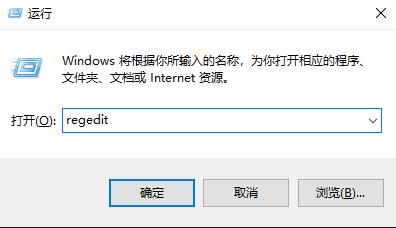
2、进入新界面后,依次点击左侧中的“HKEY_LOCAL_MACHINESOFTWAREMicrosoftWindows NTCurrentVersionFonts”,如图所示。
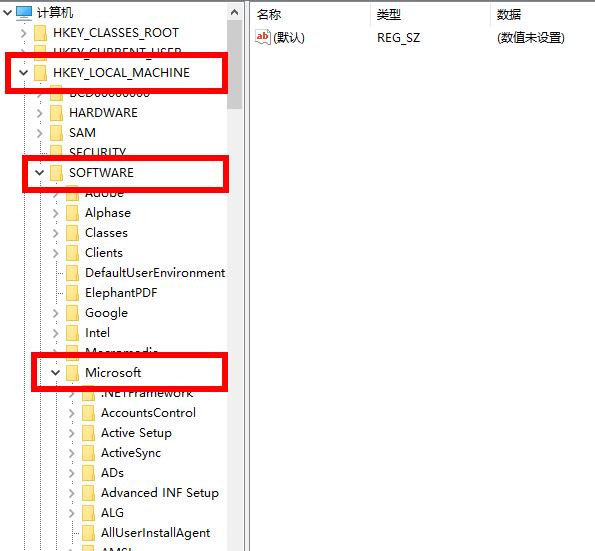
3、在右侧中找到“Microsoft YaHei & Microsoft YaHei UI (TrueType)”,如图所示。
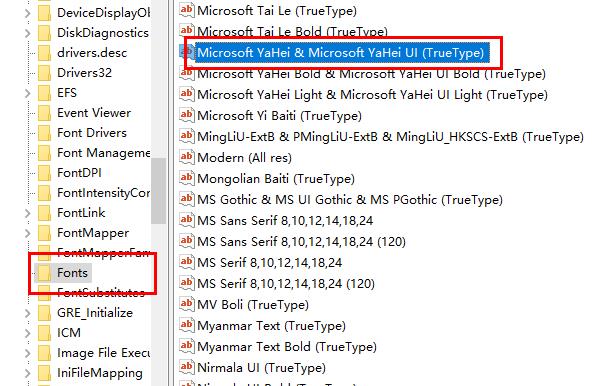
4、右击选择“修改”,如图所示。
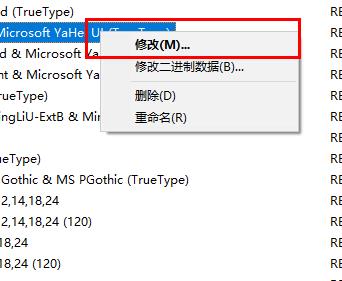
5、将窗口中的“数值数据”改为“simsun.ttc”,点击确定保存,如图所示。
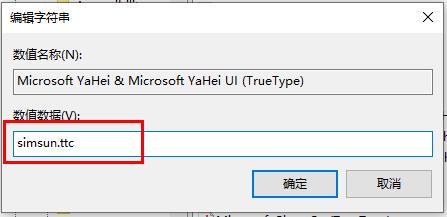
6、进入“FontSubstitutes”文件夹中,右击右侧空白处,选择“新建”一个“字符串值”,如图所示。
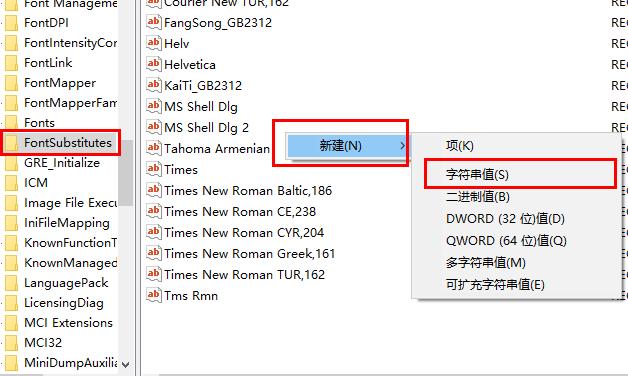
7、将新建的字符串值分别重命名为“Microsoft YaHei”和“Microsoft YaHei UI”,并双击打开,将窗口中的“数值数据”改为“SimSun”,点击确定保存。
8、最后将电脑重新启动就可以了。





